Zaktualizowany 2024 kwietnia: Przestań otrzymywać komunikaty o błędach i spowolnij swój system dzięki naszemu narzędziu do optymalizacji. Pobierz teraz na pod tym linkiem
- Pobierz i zainstaluj narzędzie do naprawy tutaj.
- Pozwól mu przeskanować twój komputer.
- Narzędzie będzie wtedy napraw swój komputer.
Program Microsoft Excel jest wstępnie zaprogramowany, aby ułatwić wprowadzanie dat. Na przykład 12/2 staje się 2 grudnia, co jest bardzo frustrujące, gdy wprowadzasz coś, czego nie chcesz zmieniać na datę. Niestety nie ma sposobu, aby go wyłączyć. Ale są sposoby, aby to obejść.
Sformatuj komórki, w których chcesz wprowadzić liczby jako tekst. W ten sposób Excel nie będzie próbował zmieniać tego, co wpisujesz w danych.
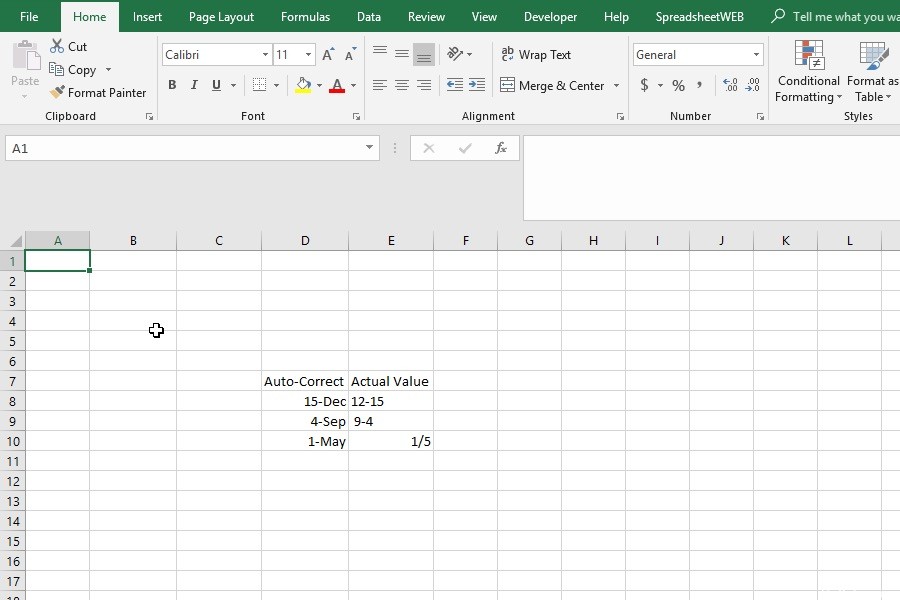
Jak zapobiec zmianie liczb na daty w programie Excel:
Podstęp Excel
Możesz przekonać Excel, że nie wprowadzasz liczb, dodając kolejny znak przed numerem lub ciągiem znaków. W ten sposób można uniemożliwić programowi Excel konwersję liczb na dane. Niektóre popularne metody to:
- Dodaj apostrof (') przed wartością. Ma to zasadniczo taki sam efekt, jak ustawienie formatu liczb na tekst. Dobrą rzeczą jest to, że nie zobaczysz apostrofu w celi.
- Inną metodą jest dodanie spacji. Musimy jednak wspomnieć, że nie jest to najlepsza metoda, ponieważ czasami przestrzeń może wpływać na wartości lub formuły komórek.
- Kolejną sztuczką, zwłaszcza w przypadku ułamków bez liczb całkowitych, jest dodanie 0 i spacji. Ta kombinacja może działać jako część całkowita i zapobiegać temu, aby wartość stała się liczbą. Excel automatycznie usuwa zera i spacje.
Aktualizacja z kwietnia 2024 r.:
Za pomocą tego narzędzia możesz teraz zapobiegać problemom z komputerem, na przykład chroniąc przed utratą plików i złośliwym oprogramowaniem. Dodatkowo jest to świetny sposób na optymalizację komputera pod kątem maksymalnej wydajności. Program z łatwością naprawia typowe błędy, które mogą wystąpić w systemach Windows - nie ma potrzeby wielogodzinnego rozwiązywania problemów, gdy masz idealne rozwiązanie na wyciągnięcie ręki:
- Krok 1: Pobierz narzędzie do naprawy i optymalizacji komputera (Windows 10, 8, 7, XP, Vista - Microsoft Gold Certified).
- Krok 2: kliknij „Rozpocznij skanowanie”, Aby znaleźć problemy z rejestrem Windows, które mogą powodować problemy z komputerem.
- Krok 3: kliknij „Naprawić wszystko”, Aby rozwiązać wszystkie problemy.
Metoda apostrofu
Umieszczając apostrof w komórce przed numerem, nakazujesz programowi Microsoft Excel zignorowanie formatowania komórek i wyświetlenie liczby w takiej postaci, w jakiej została wprowadzona do komórki. Ta metoda oznacza, że nawet jeśli ktoś zmieni formatowanie komórki w ogóle i spróbuje edytować komórkę, nadal będzie wyglądał tak samo, zamiast być automatycznie formatowany przez program Excel.
- Wpisz apostrof w komórce.
- Wprowadź numer, który ma się pojawić, i naciśnij Enter.
- Numery muszą teraz być poprawnie wyświetlane i importowane.
- Umożliwia to korzystanie z funkcji PODAJ.POZYCJĘ i WYSZUKAJ.PIONOWO w programie Excel (apostrof jest ignorowany).
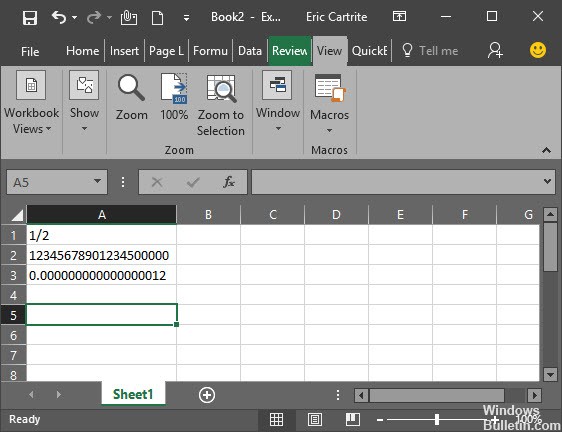
Korzystanie z kodu
Jeśli powyższe metody uznasz za zbyt złożone, program Excel można automatycznie skonfigurować tak, aby wymuszał formatowanie tekstu we wszystkich skoroszytach. Aby to zrobić, część kodu należy wprowadzić w module Kod skoroszytu. Aby to zrobić:
Wybierz poniższy kod, kliknij go prawym przyciskiem myszy i wybierz „Kopiuj”.
Private Sub Workbook_Open () Dim sh As Worksheet For Each sh In Me.Sheets sh.Cells.NumberFormat = "@" Next End Sub
- Otwórz skoroszyt, w którym chcesz wstawić kod.
- Naciśnij jednocześnie klawisze „Alt” + „F1”.
- Kliknij „Wstaw” i wybierz „Moduł”.
- Wybierz „Edytuj” w miejscu, w którym miga kursor, i wybierz „Wklej”.
- Kliknij „OK”, aby go dodać.
- Kliknij kartę Widok i wybierz Makra.
- Wybierz dodany kod, aby go wykonać.
https://superuser.com/questions/552042/how-to-disable-excel-number-autoformat
Porada eksperta: To narzędzie naprawcze skanuje repozytoria i zastępuje uszkodzone lub brakujące pliki, jeśli żadna z tych metod nie zadziałała. Działa dobrze w większości przypadków, gdy problem jest spowodowany uszkodzeniem systemu. To narzędzie zoptymalizuje również Twój system, aby zmaksymalizować wydajność. Można go pobrać przez Kliknięcie tutaj

CCNA, Web Developer, narzędzie do rozwiązywania problemów z komputerem
Jestem entuzjastą komputerów i praktykującym specjalistą IT. Mam za sobą lata doświadczenia w programowaniu komputerów, rozwiązywaniu problemów ze sprzętem i naprawach. Specjalizuję się w tworzeniu stron internetowych i projektowaniu baz danych. Posiadam również certyfikat CCNA do projektowania sieci i rozwiązywania problemów.

